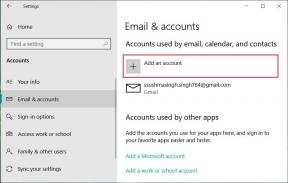Windows 10'da Bağlam Menüsünden Cihaza Yayınla Seçeneğini Kaldırma
Çeşitli / / November 28, 2021
Windows 10'da dosya veya klasöre sağ tıkladığınızda, çok daha önce, Bağlam Menüsünde Cihaza Yayınla Seçeneğini muhtemelen görmüşsünüzdür. buna “Play To” deniyordu ancak kullanıcıların çoğu bu seçeneğe ihtiyaç duymuyor ve bugün bu seçeneğin nasıl kaldırılacağı hakkında konuşacağız. kesinlikle. İlk olarak, bu seçeneğin ne için olduğunu görelim, Cihaza Yayınla gibi içerikleri yayınlamanıza izin veren bir özelliktir. Miracast veya DLNS Teknolojisini destekleyen başka bir cihaza Windows Media Player kullanarak video veya müzik olarak NS.

Artık çoğu kişinin Miracast veya DLNS destekli cihazları yok, bu nedenle bu özellik onlar için tamamen işe yaramaz ve bu nedenle Cihaza Yayınla seçeneğini tamamen kaldırmak istiyorlar. Cihaza Yayınla özelliği, en sonunda seçeneği içerik menüsünden kaldıracak olan Kayıt Defteri'nde ince ayar yaparak engelleyebileceğiniz belirli bir kabuk uzantısı kullanılarak uygulanır. Öyleyse, herhangi bir zaman kaybetmeden, aşağıda listelenen adımlarla Windows 10'daki Bağlam Menüsünden Cihaza Yayınla Seçeneğinin nasıl kaldırılacağını görelim.
İçindekiler
- Windows 10'da Bağlam Menüsünden Cihaza Yayınla Seçeneğini Kaldırma
- Yöntem 1: Kayıt Defteri Düzenleyicisi'ni kullanarak Cihaza Yayınla Seçeneğini Kaldır
- Yöntem 2: ShellExView kullanarak Bağlam Menüsünden Cihaza Yayını Kaldırma
Windows 10'da Bağlam Menüsünden Cihaza Yayınla Seçeneğini Kaldırma
Emin ol bir geri yükleme noktası oluştursadece bir şeyler ters giderse diye.
Yöntem 1: Kayıt Defteri Düzenleyicisi'ni kullanarak Cihaza Yayınla Seçeneğini Kaldır
Emin ol yedek kayıt defteri sadece bir şeyler ters giderse diye.
1. Windows Tuşu + R'ye basın ve ardından yazın regedit ve Kayıt Defteri Düzenleyicisi'ni açmak için Enter'a basın.

2. Aşağıdaki Kayıt Defteri Anahtarına gidin:
HKEY_LOCAL_MACHINE\SOFTWARE\Microsoft\Windows\CurrentVersion\Shell Uzantıları\
3. Soldaki pencere bölmesinden sağ tıklayın Kabuk Uzantıları sonra seç Yeni ve ardından Anahtar'a tıklayın.

4. Bu yeni oluşturulan anahtarı şu şekilde adlandırın: Engellendi ve Enter'a basın.
5. Yine sol pencereden Engellenen tuşa sağ tıklayın, Yeni'yi seçin ve ardından Dize değeri.

6. Bu dizeyi şu şekilde adlandırın {7AD84985-87B4-4a16-BE58-8B72A5B390F7} ve Enter'a basın.

7. Değişiklikleri kaydetmek için bilgisayarınızı yeniden başlatın.
Bilgisayarınız yeniden başlatıldığında, içerik menüsünden Cihaza Yayınla seçeneğinin kaybolacağını fark edeceksiniz. Geri dönmek için, Cihaza Yayınla özelliğine ihtiyacınız olması durumunda, yukarıdaki Kayıt Defteri yoluna geri dönün ve az önce oluşturduğunuz engellenen anahtarı silin.
Yöntem 2: ShellExView kullanarak Bağlam Menüsünden Cihaza Yayını Kaldırma
Windows'ta bir program veya uygulama yüklediğinizde, sağ tıklama bağlam menüsüne bir öğe ekler. Öğelere kabuk uzantıları denir; şimdi belirli bir kabuk uzantısını kaldırmak istiyorsanız, adlı bir 3. taraf programı kullanmanız gerekir. ShellExView.
1. İlk olarak, adlı programı indirin ve çıkarın. ShellExView.
Not: PC mimarinize göre 64-bit veya 32-bit sürümü indirdiğinizden emin olun.
2. Uygulamayı çift tıklayın ShellExView.exe Çalıştırmak için zip dosyasında. İlk kez başlatıldığında kabuk uzantıları hakkında bilgi toplamak biraz zaman alacağından lütfen birkaç saniye bekleyin.
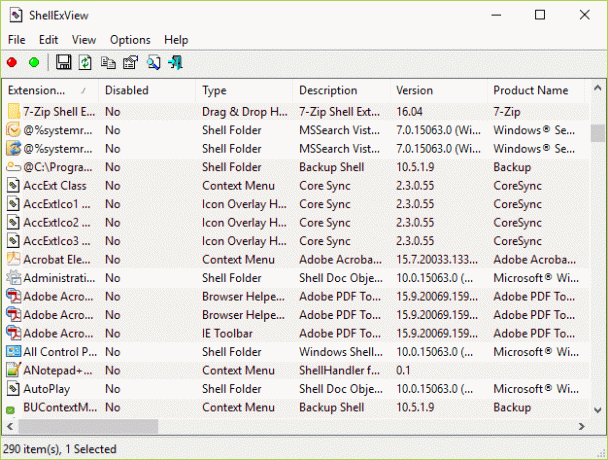
3. Tüm Kabuk Uzantıları yüklendikten sonra, "Oynat menüsü” Uzantı adı altında, ardından sağ tıklayın ve seçin Seçili Öğeleri Devre Dışı Bırak.
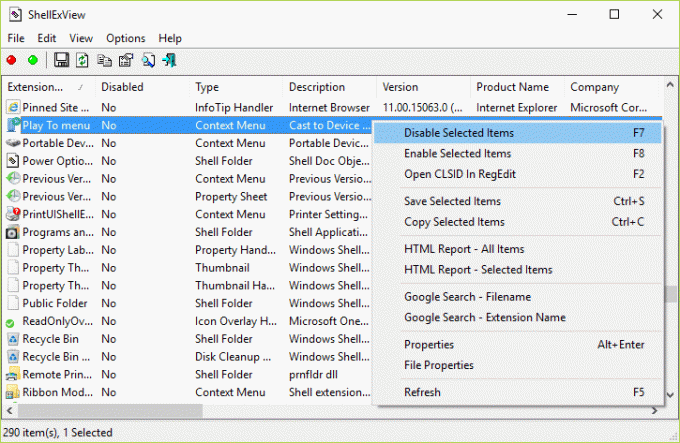
4. Onay isterse, Evet'i seçin.
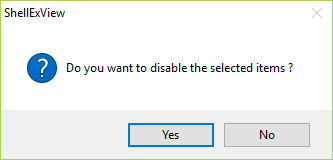
5. çıkış ShellExView ve değişiklikleri kaydetmek için bilgisayarınızı yeniden başlatın.
Tavsiye edilen:
- Windows 10'da Masaüstü Simgelerini Yeniden Düzenlemeye Devam Edin
- Ses Sorunları Nasıl Onarılır Windows 10 Oluşturucu Güncellemesi
- Masaüstü Simgelerini Düzelt, Windows 10 Oluşturucu Güncellemesinden sonra yeniden düzenlenmeye devam ediyor
- Kötü Amaçlı Yazılımları kaldırmak için Malwarebytes Anti-Malware nasıl kullanılır?
Bilgisayar Yeniden Başlatıldığında, içerik menüsünde Tasarım için yayınla seçeneğini artık görmezsiniz. işte bu kadar başarılısın Windows 10'da Bağlam Menüsünden Cihaza Yayınla Seçeneğini Kaldırma ancak bu makaleyle ilgili hala herhangi bir sorunuz varsa, bunları yorum bölümünde sormaktan çekinmeyin.